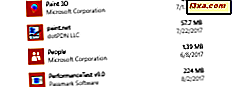
Noen mennesker liker ikke universelle applikasjonene som er installert som standard i Windows 10 og vil bli kvitt dem. De kan manuelt avinstallere de fleste av dem ved å bruke appen Innstillinger, eller de kan bruke PowerShell til å avinstallere alt eller bare noen. Apper som Kalender, E-post, Kamera, Bilder eller Candy Crush Soda Saga, kan være borte fra en Windows 10-datamaskin på kort tid. Spørsmålet er: hvordan får du all standard Windows 10 tilbake, når du lærer at du trenger dem, eller når de er ødelagte og ikke lenger fungerer riktig? I denne veiledningen viser vi deg hvordan du installerer og registrerer alle standardappene som leveres med Windows 10. Du bør ikke bekymre deg, da dette er en enkel og enkel prosess. La oss komme i gang:
Viktige ting å vite før du går videre
Trinnene vi viser deg i denne opplæringen, hjelper deg å installere alle standardappene fra Windows 10, inkludert Microsoft Store . Vær imidlertid oppmerksom på at alt vi viser er testet og bekreftet for å fungere bare i den nyeste versjonen av Windows 10 med april 2018 Update.
Hvis du har en eldre versjon av Windows 10, kan du følge trinnene vi viser for å få de innebygde appene tilbake, men du kan kanskje ikke også installere Microsoft Store på nytt . Den eneste beviste måten å få Microsoft Store tilbake i eldre versjoner av Windows 10, og deretter kunne installere andre apper, er å gjøre en ren Windows 10-installasjon.
Trinn 1. Åpne PowerShell som administrator
Først av alt må du åpne PowerShell med administrative rettigheter. Den raskeste måten å gjøre det på er å bruke Cortana's søkefelt fra oppgavelinjen. Skriv "PowerShell", høyreklikk (eller trykk og hold) i Windows PowerShell- resultatet, og klikk deretter eller trykk på "Kjør som administrator ".

Du finner mange andre måter å åpne PowerShell på, i denne opplæringen: 9 måter å starte PowerShell i Windows (inkludert som admin). Når PowerShell er lansert, bør du se et vindu som ligner denne:

Trinn 2. Kjør installasjonsprogrammet og reregistrer kommandoen for innebygde Windows 10-apper
Hvis du vil installere alle Windows 10-innebygde appene du avinstallerte over tid, må du bare kjøre en bestemt kommando. Skriv eller kopier-lim inn følgende kommando inne i PowerShell- vinduet ditt:
Get-AppxPackage -allusers | foreach {Add-AppxPackage -register "$ ($ _. InstallLocation) \ appxmanifest.xml" -DisableDevelopmentMode}

Når du har skrevet inn kommandoen ovenfor i Powershell, trykker du på Enter .
Umiddelbart begynner Windows 10 å installere og reregistrere alle standard innebygde apper. Vær oppmerksom på at dette trinnet kan ta en stund, avhengig av hastigheten på din Windows 10-PC.

Trinn 3. Start Windows 10-enheten på nytt
Når kommandoen er ferdig, viser PowerShell gjeldende mappebane. Det vises ingen meldinger eller ytterligere bekreftelser. Lukk PowerShell og start Windows 10-PCen eller -enheten på nytt. Når du logger på, bør du finne alle dine manglende standardprogrammer for Windows 10 som er tilgjengelige.
Hva om noen av de gjenopprettede appene dine fortsatt ikke fungerer bra?
Hvis Windows 10-innebygde appene er installert på nytt, men fortsatt ikke fungerer riktig, er det en ting du bør prøve før du mister håp: Kjør feilsøkingsprogrammet for Windows Store Apps .
Du finner den i Innstillinger-appen, oppdaterings- og sikkerhets- > Feilsøkings- delen.

Klikk eller trykk på Windows Store Apps, og følg trinnene i feilsøkingsveiviseren.

Hvis det finner noe som kan påvirke måten universelle appene kjører på Windows-PCen, gjør den nødvendige reparasjoner. Når denne prosessen er ferdig, bør den be deg om å starte Windows 10-datamaskinen eller -enheten på nytt.

Start på nytt og sjekk for å se om appene dine fungerer som de skal. Hvis de fortsatt ikke gjør det, beklager vi, men det beste du kan gjøre er å tilbakestille eller installere Windows 10. Hvis du trenger hjelp med det, kan du kanskje like denne veiledningen: Slik tilbakestiller du Windows 10 til fabrikkinnstillingene og beholder din filer.
Konklusjon
Som du kan se, kan det være enkelt å bringe tilbake alle standardprogrammer for Windows 10, og det bør ikke ta for lang tid. Tross alt handler det om å kjøre bare én PowerShell- kommando. Kjenner du andre måter å få de innebygde appene tilbake til Windows 10? Ikke nøl med å gi oss beskjed i kommentarfeltet nedenfor.



